Pada artikel ini, saya akan memberi tahu Anda cara membuat pemulihan bencana dari router Asus dari cadangan firmware. Dan juga mari kita bicara tentang menyimpan pengaturan di cadangan. Menyimpan konfigurasi router saat ini dalam file adalah tindakan opsional, tetapi sangat diinginkan. Apalagi jika Anda tidak ahli dalam jaringan. Ini akan memungkinkan di masa depan jika konfigurasi gagal, dengan satu klik mouse untuk membawa router ke kondisi kerja.
Bagaimana cara mencadangkan router Asus Anda?
Untuk membuat salinan dari semua pengaturan yang ada di sistem router, Anda harus masuk ke panel kontrol Asus di //192.168.1.1. (apa yang harus dilakukan jika browser tidak datang ke alamat tersebut).
Di sini kita mencari bagian "Administrasi" dan beralih ke tab "Manajemen Pengaturan".
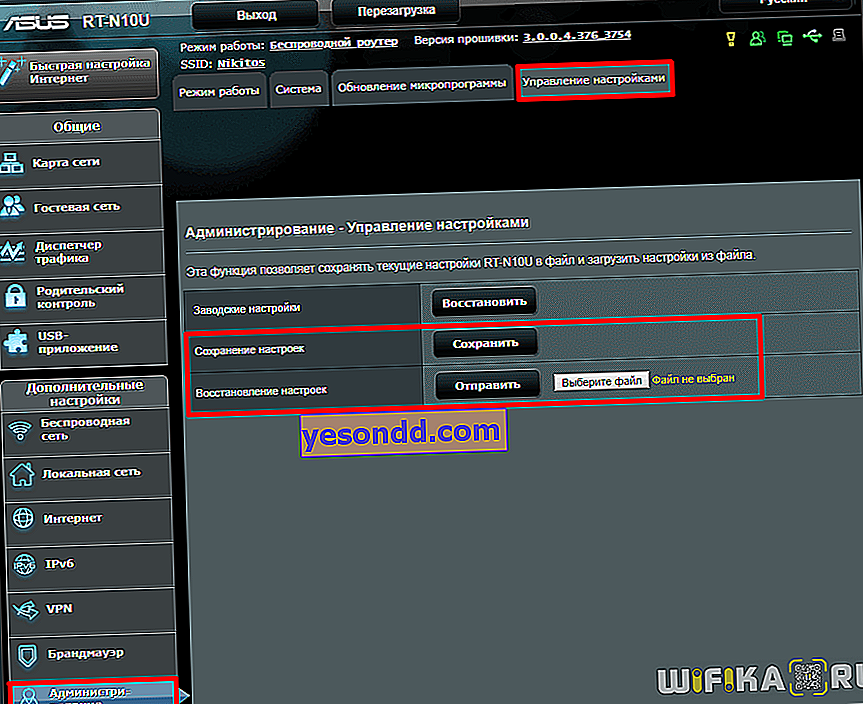
Di baris "Menyimpan pengaturan", klik tombol "Simpan" dan unduh file ke folder di komputer Anda. Dan kami menyimpannya untuk "hari hujan".
Pemulihan Bencana Router Asus
Pemulihan bencana router adalah serangkaian tindakan yang bertujuan untuk mengembalikan perangkat ke keadaan sebelum firmware gagal.
Mengupload file
Hal utama yang ditakuti pemula saat memperbarui firmware Asus adalah ada sesuatu yang tidak berjalan sesuai rencana dan router akan berhenti berfungsi. Saya akui saya juga mengalami masalah seperti itu baru-baru ini ketika saya menguji berbagai versi perangkat lunak alternatif di rumah saya Asus RT-N12VP. Akibatnya, itu berubah menjadi "batu bata" yang khas - semua indikator berkedip, tetapi alih-alih panel kontrol di monitor, ada layar putih. Tetapi semuanya tidak terlalu menakutkan, karena ada skema yang terbukti untuk memulihkan router Asus setelah firmware yang gagal, dan sekarang saya akan memberi tahu Anda tentang itu.
Pertama-tama, Anda harus pergi ke situs web resmi dan memasukkan nomor model Anda di bidang pencarian.
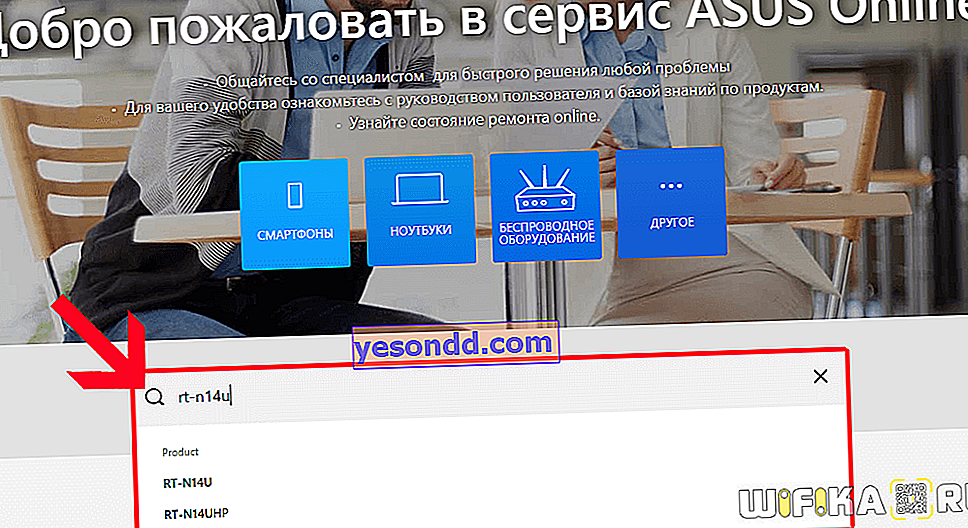
Lalu pergi ke bagian "Dukungan", tab "Driver dan Utilitas". Dan di sini kami memilih versi sistem operasi komputer kami.

Di bawah ini, unduh dulu versi terbaru firmware (Firmware).

Dan kemudian klik di blok "Utilities" pada tombol "Show all" dan cari program "ASUS Firmware Restoration" - kami juga mendownloadnya ke komputer kami.
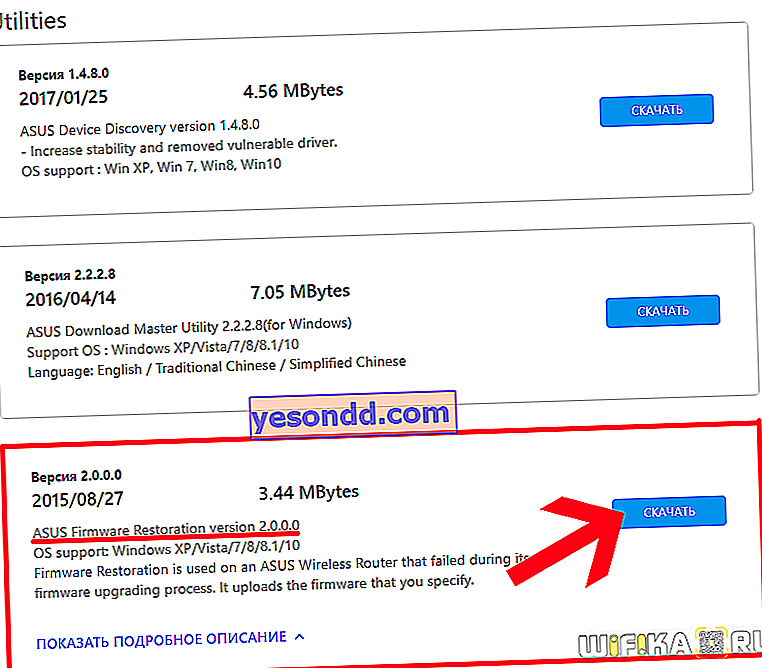
Kemudian kami membongkar kedua file dari arsip - firmware dan utilitas.
Pengaturan komputer
Langkah selanjutnya adalah mengatur parameter koneksi jaringan yang benar di komputer.
Untuk melakukan ini, pertama-tama kita perlu menghubungkan router ke komputer melalui kabel melalui port LAN, dan memasukkan kabel dari provider ke port WAN.

Sekarang masuk ke bagian internal Windows 7 di sepanjang rantai "Mulai - Panel Kontrol - Jaringan dan Internet - Jaringan dan Pusat Berbagi - Ubah pengaturan adaptor"

Atau, jika Anda memiliki Windows 10, maka seperti ini:
"Start (PCM) - Koneksi jaringan - Ethernet - Mengonfigurasi parameter adaptor"
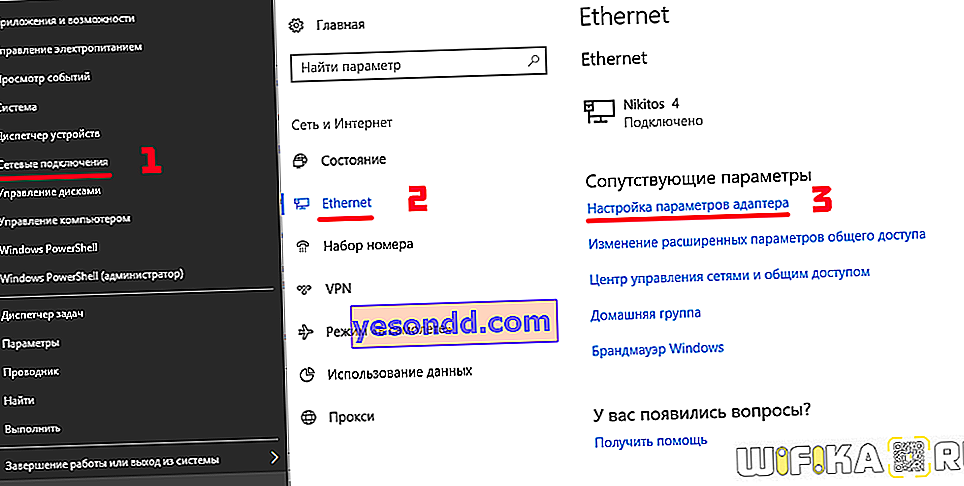
Dan kita temukan di sini "Local Area Connection", atau "Ethernet" - klik kanan padanya dan masuk ke "Properties - Internet Protocol version 4", atau "IP version 4".
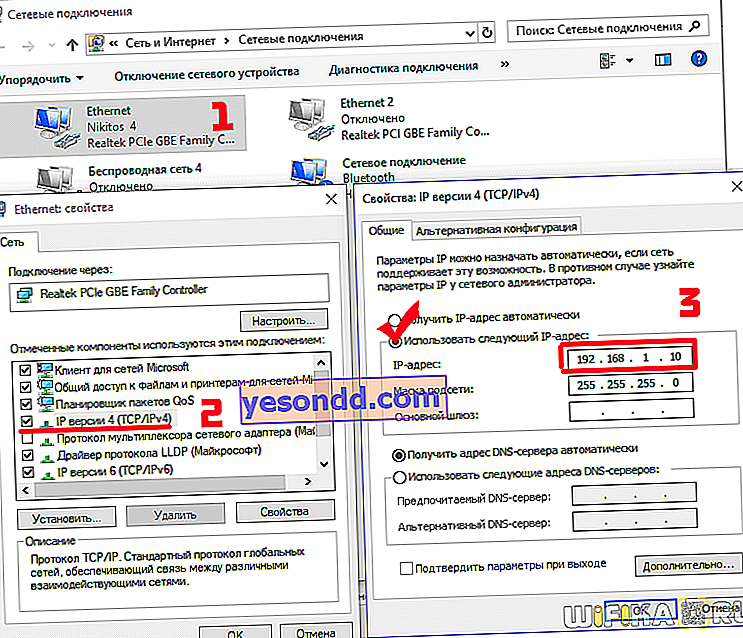
Di sini kami mengatur kotak centang untuk "Gunakan alamat ip berikut" dan menulis nilainya:
- IP - 192.168.1.10
- Masker - 255.255.255.0
Lalu klik "OK".
Pemulihan Asus
Mari beralih ke hal yang paling penting - pemulihan darurat router Asus.
Kami menahan tombol "Reset" pada router selama 10-15 detik dan tanpa melepaskannya secara bersamaan dengan menekan sebentar tombol power. LED akan berkedip untuk menandakan bahwa ia telah memasuki mode pemulihan.
Selanjutnya, instal dan jalankan program Asus Firmware Restoration

Di jendelanya, klik tombol "Browse" dan pilih file firmware dengan ekstensi .trx, yang, saya harap, sudah Anda buka dari arsip. Lalu klik "Buka" lalu "Unduh"
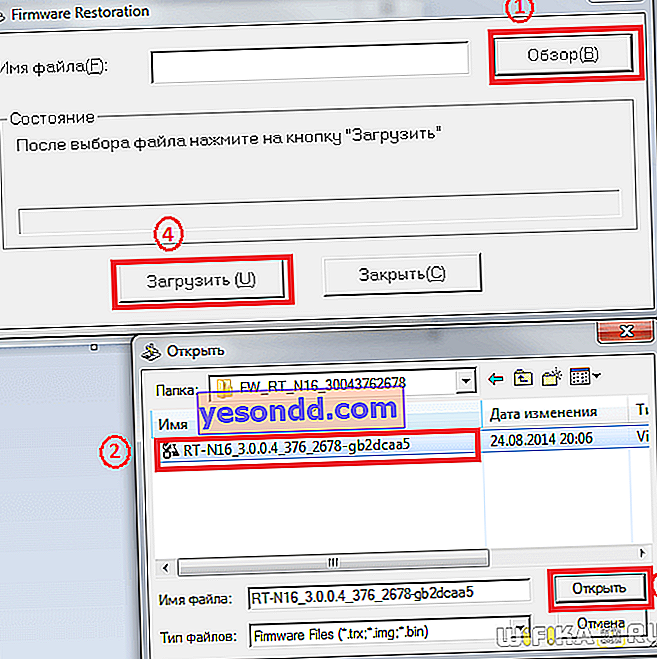
Pembaruan firmware akan dimulai, setelah itu router akan reboot - sekarang Anda dapat masuk ke kabinet kontrolnya lagi.
Mengembalikan pengaturan router Asus dari cadangan
Sekarang, untuk mengembalikan semua pengaturan dari cadangan (jika Anda memilikinya), Anda perlu membuka bagian "Administrasi - Kelola pengaturan" di menu samping panel administrasi
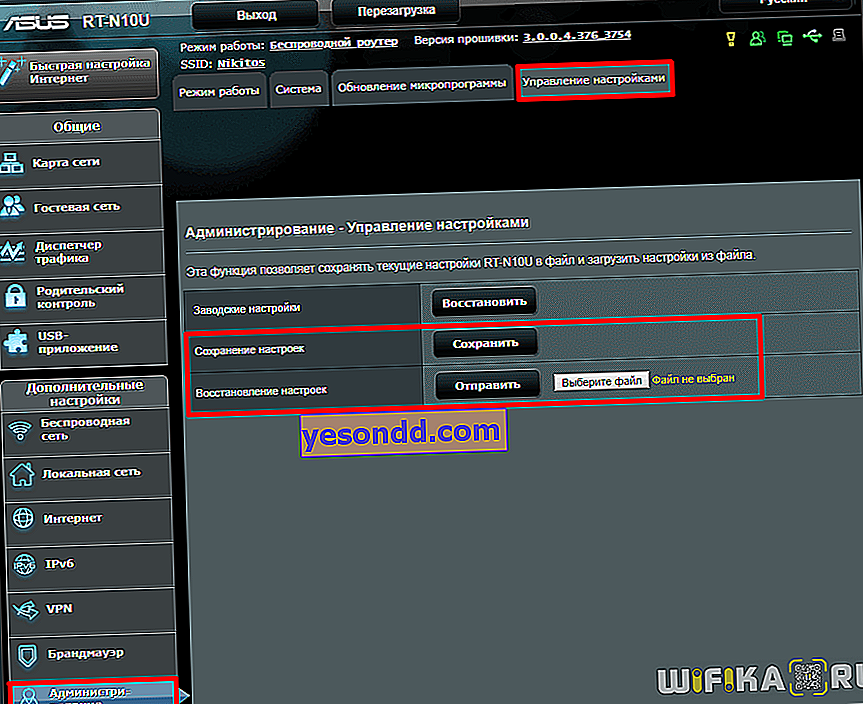
Selanjutnya, pilih file cadangan dari folder PC dan klik tombol "Kirim".
Saya juga memberi Anda tautan ke panduan resmi untuk pemulihan darurat firmware Asus dalam topik dukungan teknis perusahaan untuk membantu Anda.
